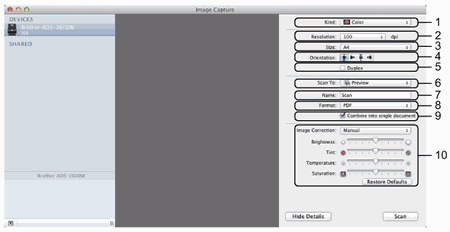Create single document (Създай един документ) или Combine into single document (Комбинирай в един документ) Сложете отметка в това поле, за да сканирате документа като един елемент и да го запишете като един файл, като изберете PDF или TIFF за файлов формат.  Забележка | | Ако не можете да изберете TIFF за файлов формат, изберете първо PDF и след това TIFF. |
|